Remediați modificările Fallout 4 care nu funcționează
Publicat: 2021-06-05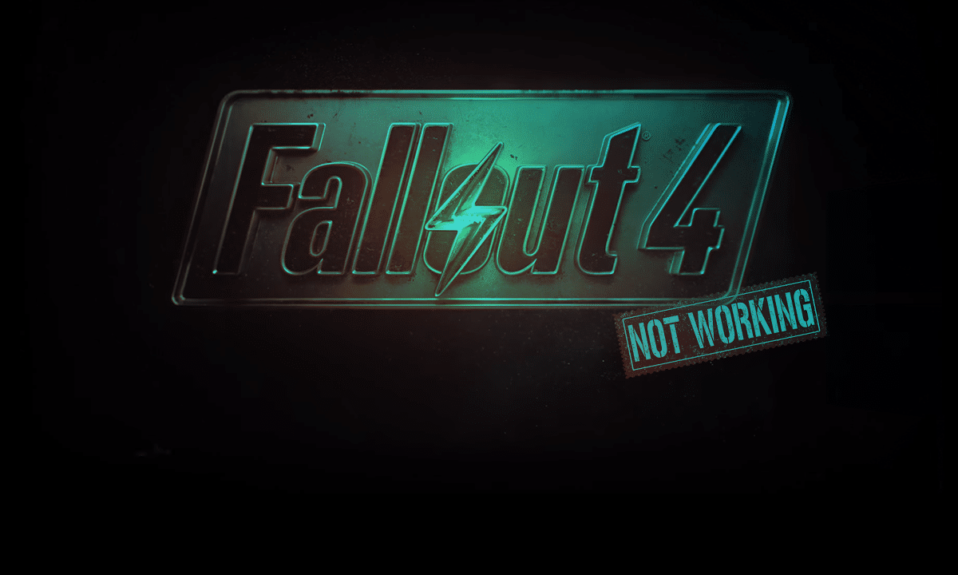
Sunteți printre cei care văd mesajul de eroare: „Modurile Fallout 4 nu funcționează”?
Dacă întâmpinați probleme în a înțelege lucrurile, ați ajuns la locul potrivit.
Bethesda Game Studios a lansat Fallout 4, un joc de aventură cu rol. Jocul este cea de-a cincea ediție a seriei Fallout și a fost lansat în noiembrie 2015. Multe modificări ale jocului au fost, de asemenea, lansate la scurt timp după lansarea jocului. AManygamers folosesc Nexus Patch Manager, un instrument de modificare care le permite jucătorilor să aplice o mare varietate de moduri.
În ultimul timp, mulți utilizatori au raportat că modurile Fallout 4 nu funcționează. Utilizatorii care au folosit Nexus Mod Manager pentru a modifica jocul s-au confruntat și cu această problemă. În această postare, vom trece peste câteva dintre explicațiile cu privire la motivul pentru care apare această problemă, precum și posibilele modalități de a ne asigura că problema este eliminată.
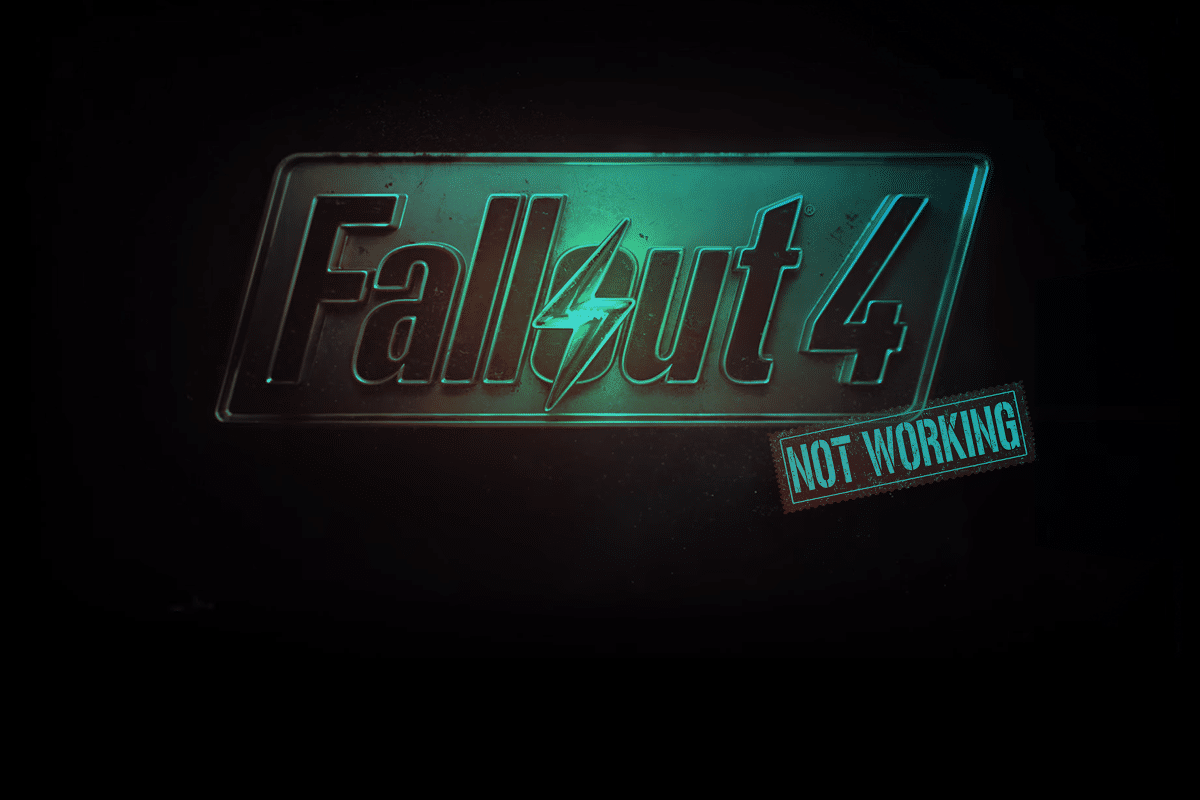
Cuprins
- Cum să remediați problema Fallout 4 care nu funcționează
- Care sunt cauzele pentru care modificările Fallout 4 nu funcționează?
- Metoda 1: rulați modul Nexus ca administrator
- Metoda 2: Reconfigurați fișierele INI pentru Fallout 4
- Metoda 3: Activați/permiteți Fallout 4 prin Windows Firewall
- Metoda 4: Dezactivați și reactivați modurile pe rând
- Metoda 5: Reinstalați și actualizați Nexus Mode Manager
- Metoda 6: Adăugați Fallout 4 la Excluderea Windows
Cum să remediați problema Fallout 4 care nu funcționează
Care sunt cauzele pentru care modificările Fallout 4 nu funcționează?
Nexus Mod Manager este un software gratuit și open-source care vă permite să descărcați, să modificați și să salvați modificări pentru jocurile dvs. Există o varietate de moduri pentru Fallout 4 acum. Cu toate acestea, în timp ce folosesc Nexus Mode Manager, mai mulți utilizatori raportează că modurile Fallout 4 nu funcționează.
Deci, ce face ca modulul Nexus din Fallout 4 să nu funcționeze?
- Fișierele .ini din folderul de date sunt configurate incorect.
- Jocul sau Nexus Mod Manager nu se poate conecta la server din cauza paravanului de protecție Windows Defender .
- Când încărcați jocul și modificările pe hard disk-uri separate, opțiunea de instalare Multi HD este dezactivată.
- Nexus Mod Manager învechit poate cauza probleme care pot duce la nedescărcarea pluginurilor Fallout 4.
- Modificările defecte pot cauza probleme atunci când vine vorba de utilizarea modurilor în Fallout 4.
Metoda 1: rulați modul Nexus ca administrator
1. Pentru a începe, deschideți folderul care conține Fallout 4 Nexus Mod Manager.
2. Selectați fișierul EXE pentru jocul dvs. făcând clic dreapta pe el.
3. Apoi, după cum se arată în captura de ecran de mai jos, faceți clic pe butonul Compatibilitate .
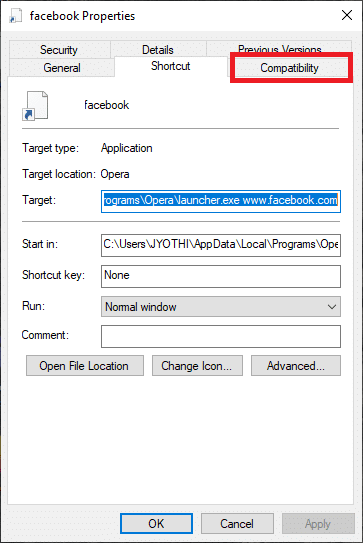
4. Bifați opțiunea Run this program as administrator .
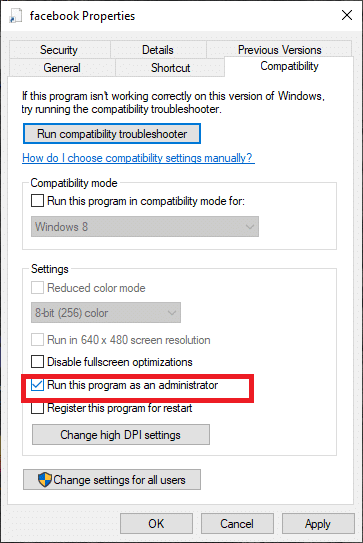
5. În cele din urmă, faceți clic pe OK pentru a salva modificările.
Metoda 2: Reconfigurați fișierele INI pentru Fallout 4
1. Apăsați tasta rapidă Windows + E. Aceasta va deschide File Explorer .
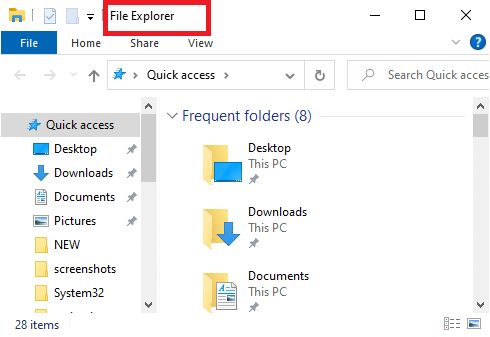
2. Apoi mergeți la această locație și deschideți folderul Fallout 4:
Documents\MyGames\Fallout4
3. Faceți clic dreapta pe fișierul dvs. custom.ini .
4. Selectați Deschidere cu < Notepad .
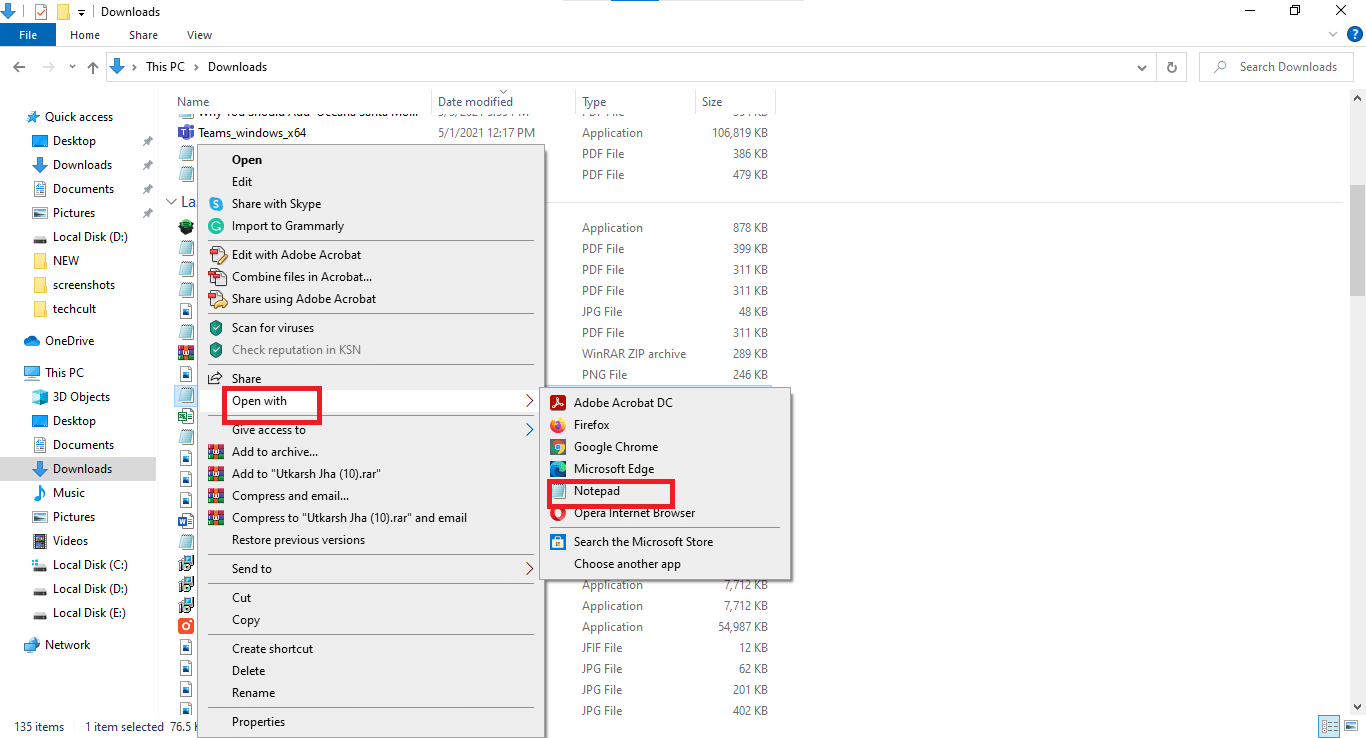
5. Folosiți tasta rapidă Ctrl + C și copiați următorul cod:
[Colecție]bInvalidateOlderFiles=1sResourceDataDirsFinal=

6. Utilizați tasta rapidă Ctrl + V pentru a lipi codul în fișierul Fallout4Custom.ini .
7. Faceți clic pe File > Save in Notepad din meniul File .
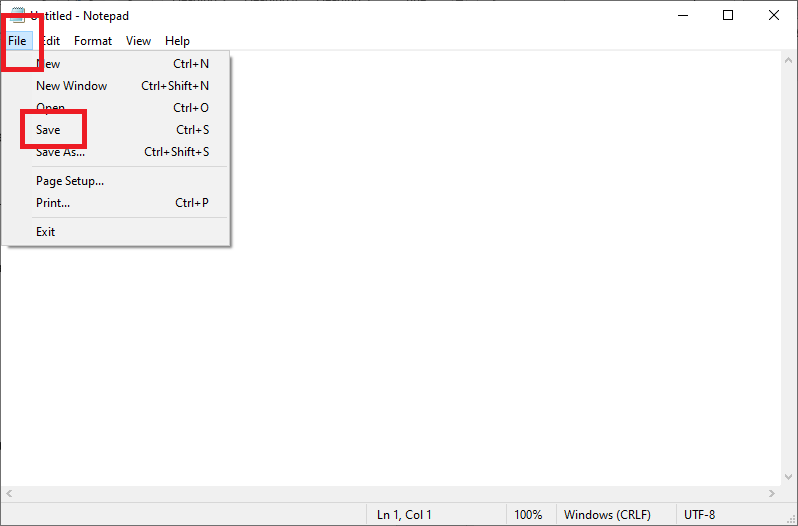
8. Selectați Proprietăți făcând clic dreapta pe fișierul Fallout 4 Custom.ini și apoi faceți clic pe fila General
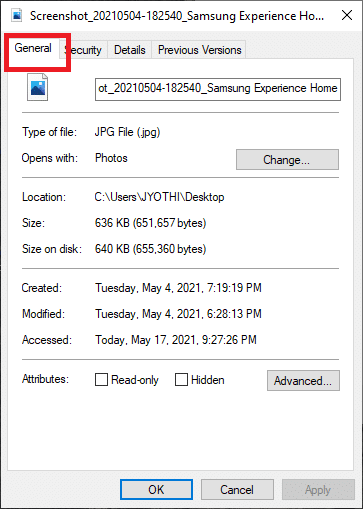
9. Acolo, debifați caseta de selectare Atribut numai citire .
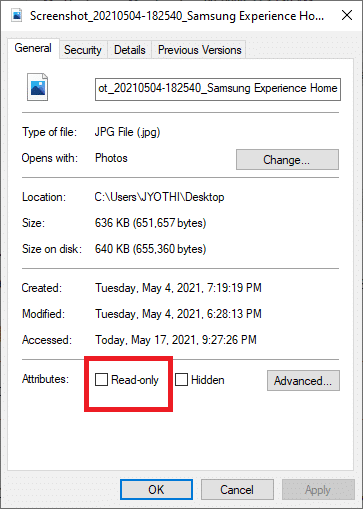
10. Introduceți textul (prezentat mai jos) în fișierul Fallout4prefs.ini:
bEnableFileSelection=1
11. În cele din urmă, accesați meniul Fișier din Notepad și alegeți Salvare .
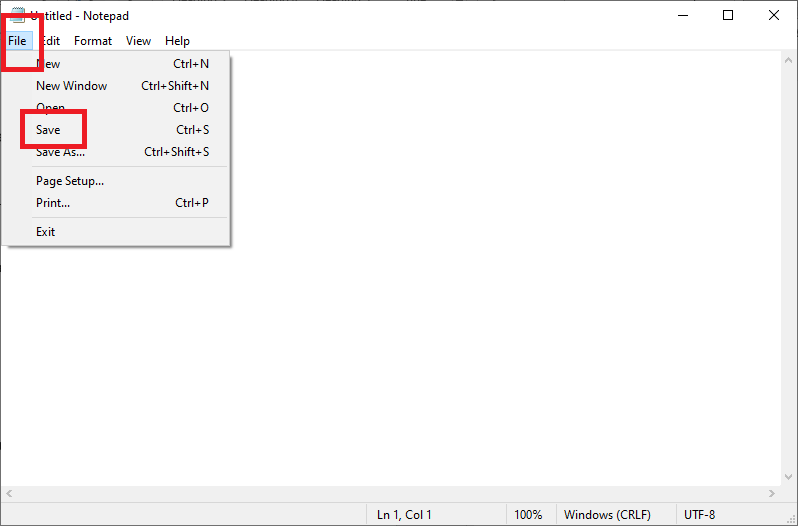
Metoda 3: Activați/permiteți Fallout 4 prin Windows Firewall
1. În extrema stângă a barei de activități Windows 10, faceți clic pe pictograma Tastați aici pentru a căuta .
2. Introduceți Firewall ca intrare de căutare.
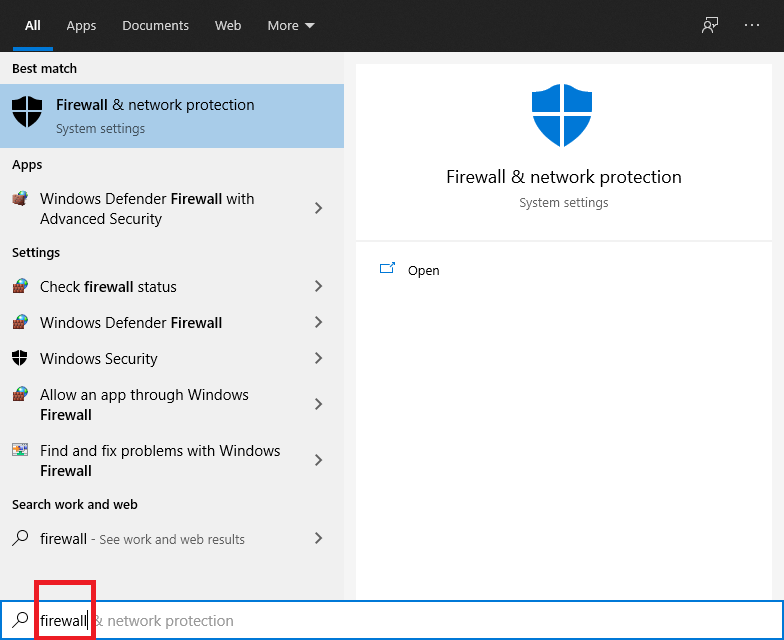
3. Deschideți paravanul de protecție Windows Defender în Panoul de control.
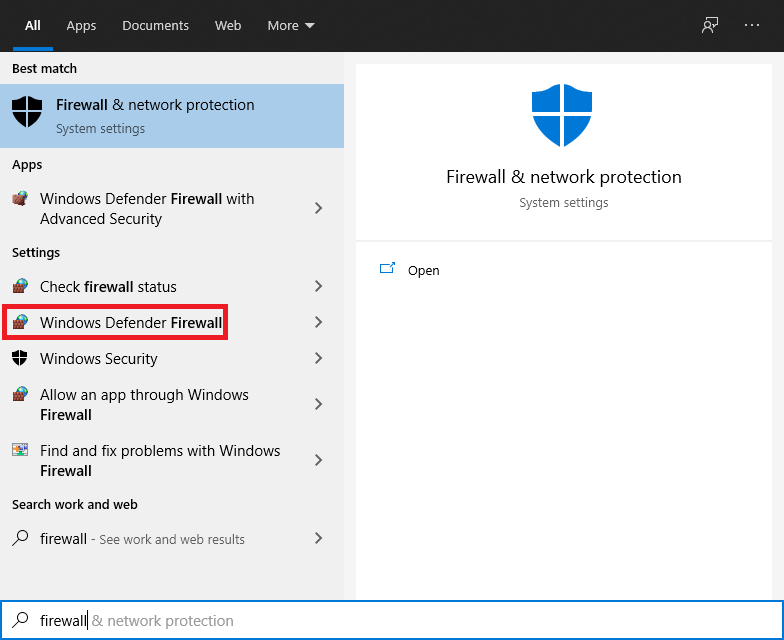

4. Selectați opțiunea Permite o aplicație sau o caracteristică prin Windows Defender Firewall .
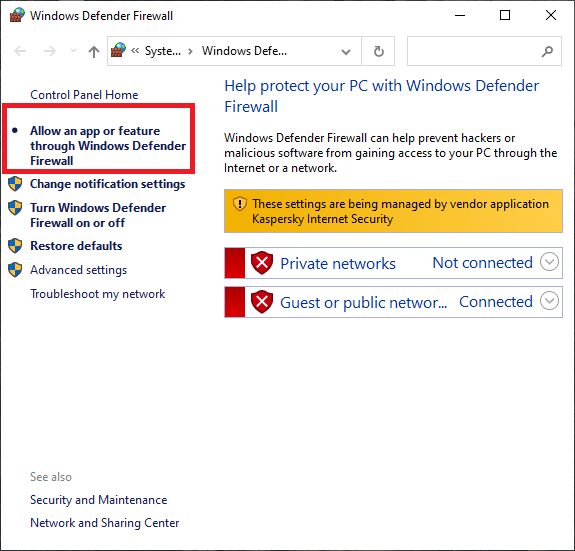
5. Faceți clic pe opțiunea Gestionare setări .
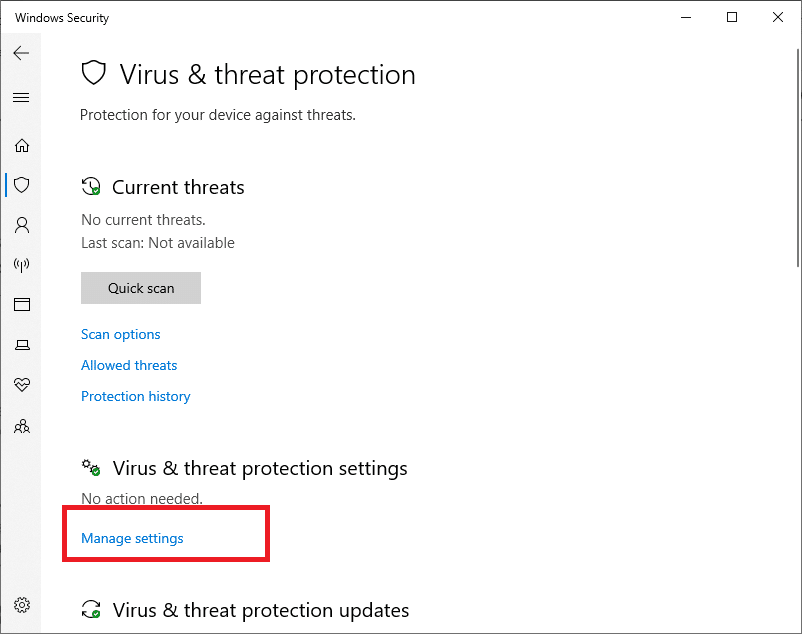
6. Bifați ambele casete Private și Public pentru jocul dvs.
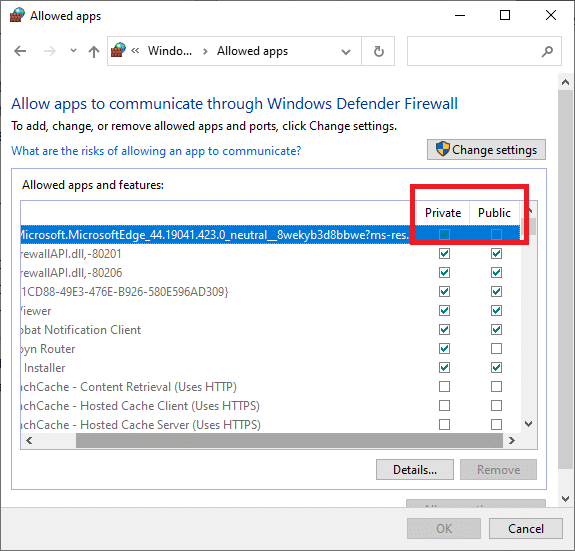
7. Faceţi clic pe butonul OK .
Metoda 4: Dezactivați și reactivați modurile pe rând
1. Lansați aplicația Nexus Mod Manager .
2. Apoi, în Nexus Mod Manager , selectați Fallout 4 pentru a vedea o listă de moduri instalate.
3. Faceți clic dreapta pe toate modurile și selectați Dezactivare .
4. Joacă Fallout 4 după ce ai dezactivat toate modurile. Dacă dezactivarea modurilor rezolvă problemele curente ale jocului, atunci unul sau mai multe moduri sunt întrerupte.
5. După aceea, activează un mod și joacă Fallout 4 pentru a vedea orice probleme. Continuați să testați jocul după reactivare unul câte unul până când îl identificați pe cel rupt sau corupt.
6. Dezactivați toate modurile corupte pe care le întâlniți.
Metoda 5: Reinstalați și actualizați Nexus Mode Manager
1. Pentru a utiliza caseta de comandă Run , apăsați tasta Windows + tasta R.
2. După ce ați introdus următoarea comandă în caseta de text Run: appwiz.cpl , faceți clic pe butonul OK .
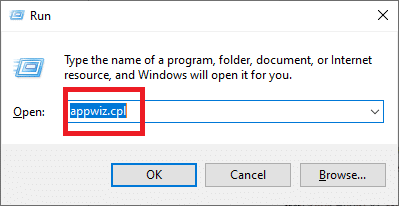
3. Eliminați aplicația de mod Fallout 4 făcând clic dreapta pe ea și făcând clic pe opțiunea Dezinstalare .
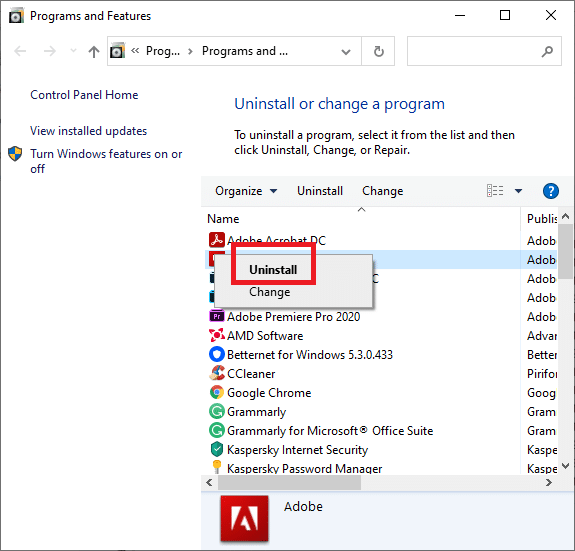
4. După ștergerea programului de mod, reporniți Windows.
5. În fila de descărcare NMM , faceți clic pe butonul Descărcare manuală pentru a obține noua versiune Nexus Mod Manager.
6. Instalați software-ul de manager de mod descărcat.
Metoda 6: Adăugați Fallout 4 la Excluderea Windows
1. Deschideți caseta de comandă de căutare Windows.
2. Deschideți utilitarul de căutare tastând Windows Security în caseta de text.
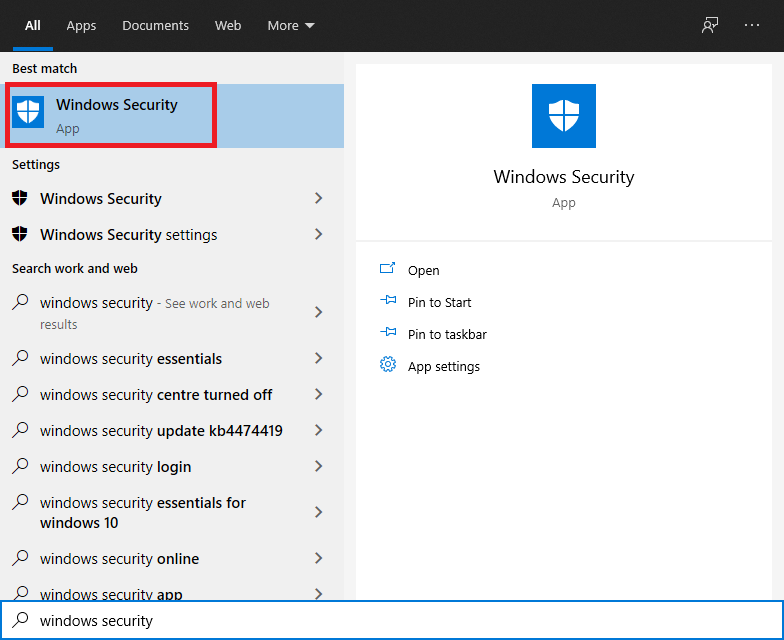
3. Faceți clic pe butonul Protecție împotriva virușilor și amenințărilor situat în partea din stânga sus a ecranului.
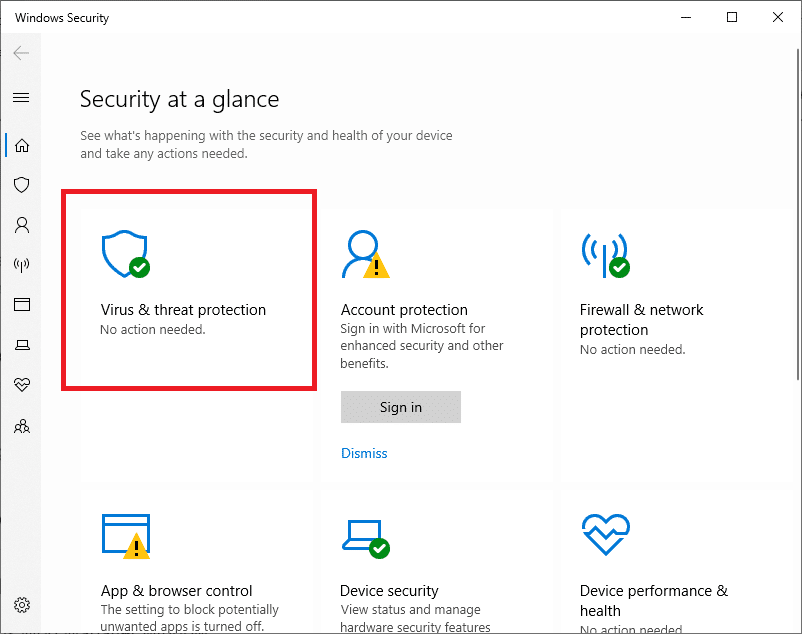
4. Pentru a utiliza opțiunile afișate în captura de ecran de mai jos, faceți clic pe Gestionare setări .
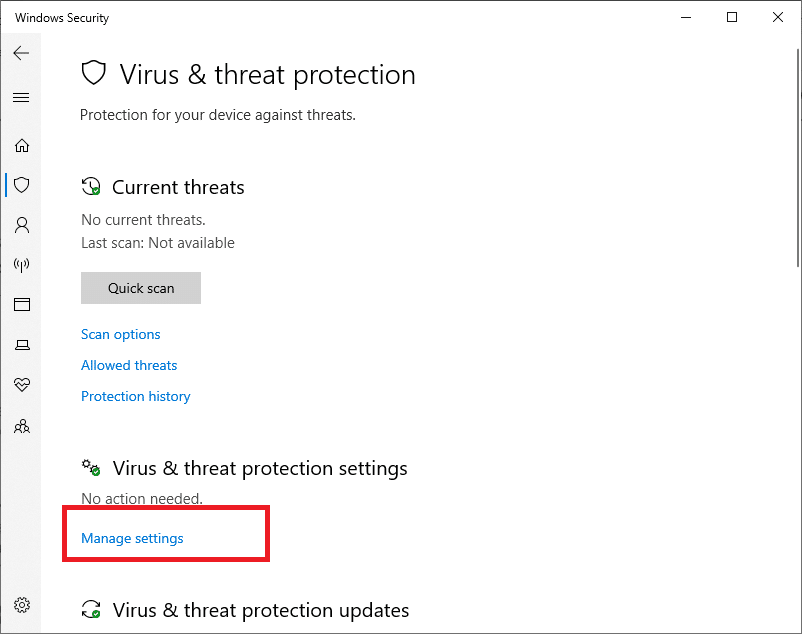
5. Derulați în jos în pagină până când găsiți Excluderi . Acum faceți clic pe Adăugați sau eliminați excluderi .
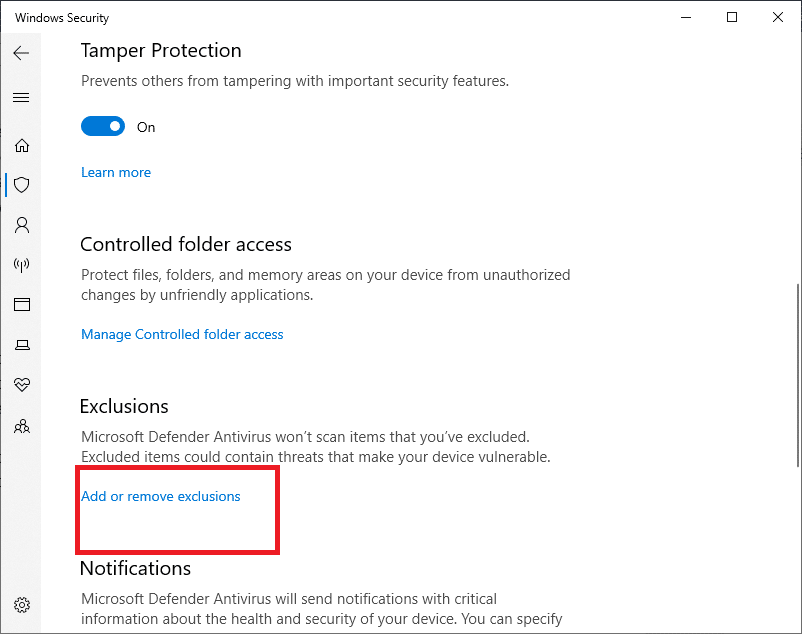
6. Apăsați butonul + Adăugați o excludere .
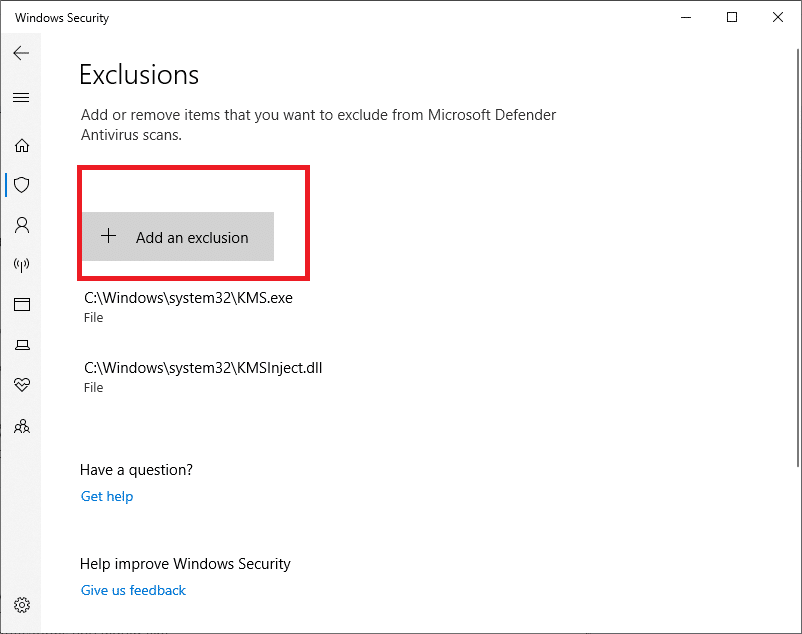
7. Faceți clic pe opțiunea Folder și alegeți directorul Fallout 4 .
8. Faceți clic pe butonul Select Folder .
Întrebări frecvente (FAQs)
Î1. Cum instalez Nexus Mode Manager?
1. Accesați pagina de descărcare a NMM.
2. Salvați fișierul pe hard disk.
3. Deschideți programul de instalare pe care tocmai l-ați descărcat și rulați-l.
4. Alegeți limba în care doriți să aibă loc instalarea.
5. După ce faceți clic pe OK , va apărea vrăjitorul de instalare . Faceți clic pe butonul Următorul .
6. Citiți acordul de licență ; dacă aprobați termenii de bază GPL , apăsați Accept .
7. Acum, puteți alege unde doriți să fie instalat NMM . Se recomandă insistent să utilizați ruta de instalare implicită.
8. Pentru a continua, faceți clic pe Următorul .
9. Acum puteți crea un folder în meniul Start dacă doriți. Dacă nu doriți să creați folderul meniului Start , debifați caseta care spune Creare un folder meniu Start .
10. Pentru a continua, faceți clic pe Următorul .
11. Acum aveți opțiunea de a configura asocierile de extensii de fișiere. Se recomandă insistent să lăsați setările implicite în pace; în caz contrar, NMM ar putea să nu funcționeze corect.
12. Acum, puteți verifica din nou ceea ce veți face. Dacă sunteți mulțumit de alegerile dvs., faceți clic pe Instalare și software-ul va începe să se instaleze.
13. NMM va fi acum instalat cu succes. Dacă nu doriți ca NMM să se deschidă după ce părăsiți programul de instalare, debifați caseta.
14. Pentru a ieși din programul de instalare, faceți clic pe Terminare .
Fallout 4 este unul dintre cele mai vândute jocuri din ultima vreme. Cu toate acestea, probleme precum „Modul Fallout 4 nu funcționează” pot împiedica jucătorii să se bucure de experiența din joc.
Recomandat:
- 7 moduri de a repara ventilatorul CPU care nu se învârte
- 4 moduri de a verifica FPS (cadre pe secundă) în jocuri
- 5 moduri de a remedia problema de rulare a jocului Steam Thinks
- Cum să eliminați Avast din Windows 10
Sperăm că acest ghid a fost util și că ați reușit să remediați modurile Fallout 4 care nu funcționează . Dacă vă simțiți cu dificultăți în timpul procesului, contactați-ne prin comentarii și vă vom ajuta.
